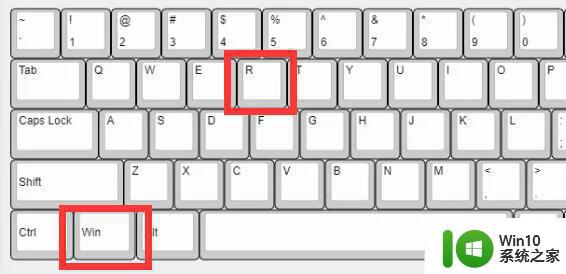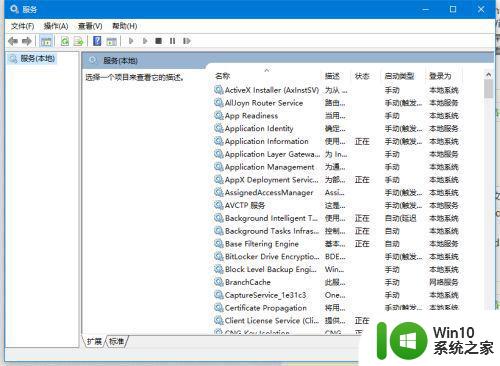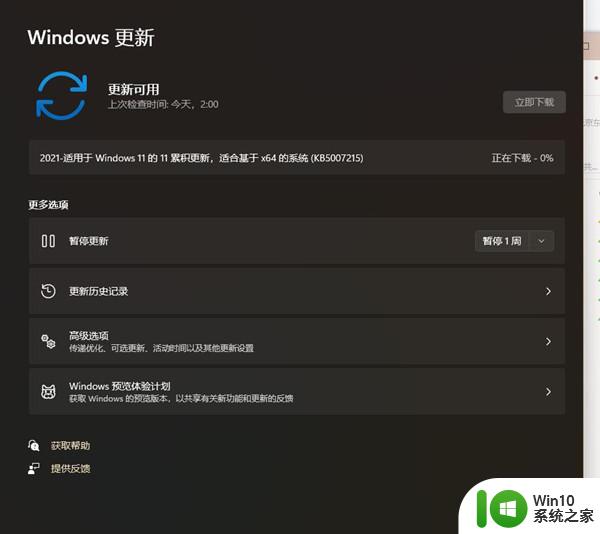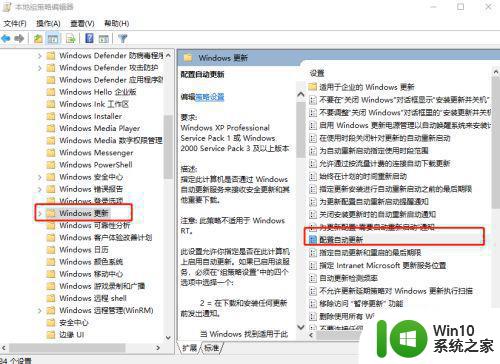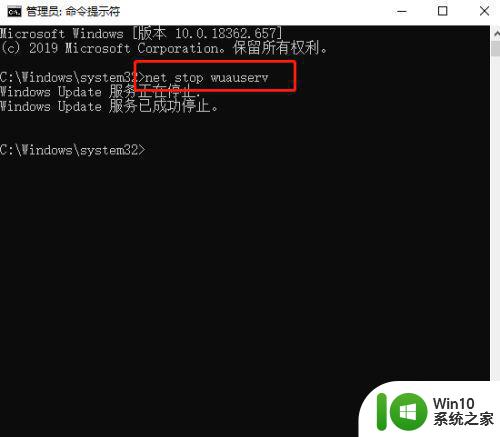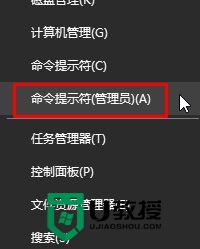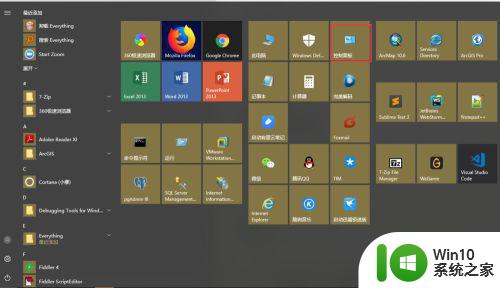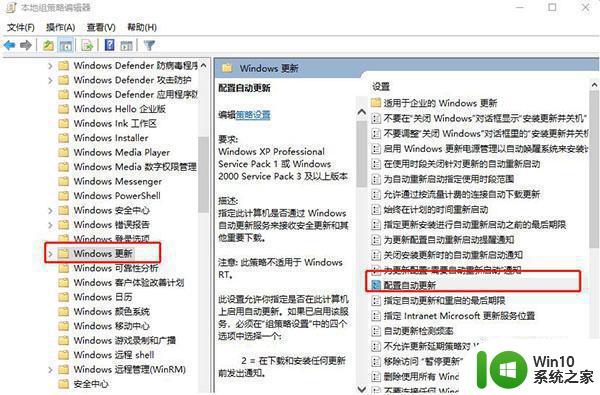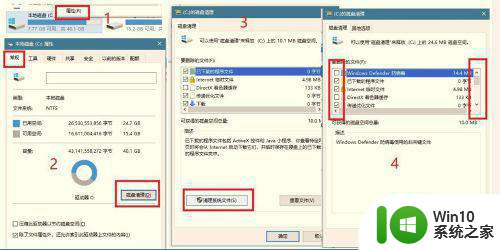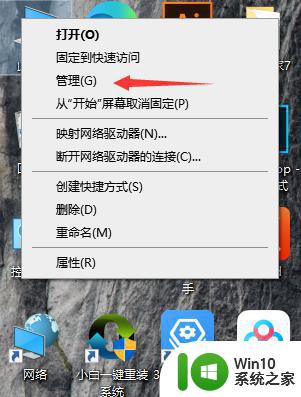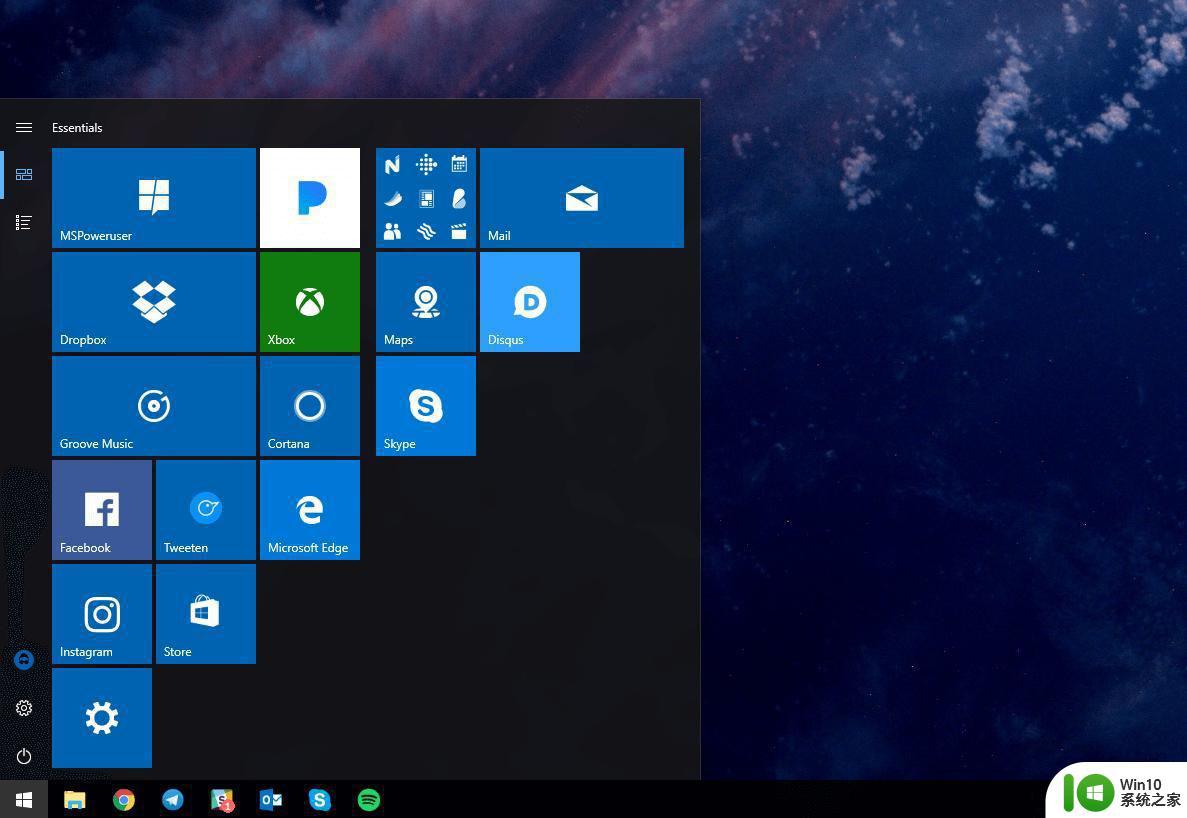win10更新kb3140768失败的解决方法 win10更新失败怎么办 kb3140768补丁安装不了的解决方法
近日很多用户在安装win10更新kb3140768时遇到了困扰,无论是通过自动更新还是手动下载安装,都无法成功完成,面对这一问题,我们需要找到解决方法。一些用户经过尝试发现,关闭杀毒软件、清空软件分发文件夹、重置Windows Update组件等操作可以解决该问题。对于那些仍然无法安装补丁的用户而言,我们需要进一步寻找更有效的解决方案。在本文中我们将探讨win10更新kb3140768失败的解决方法,帮助用户顺利完成更新,享受系统的最新功能和修复。
解决方法如下:
第一种方法:
更新升级最新的.net framework(目前是4.8版本)
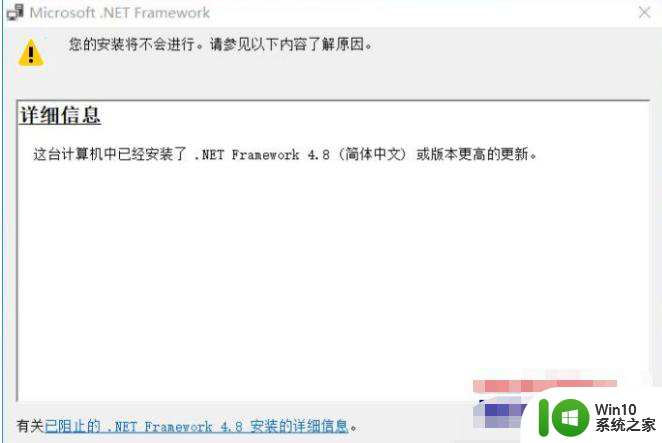
第二种方法:
1、点击开始按钮>输入cmd>右键点击搜索结果中的"命令提示符">以管理员身份运行
2、在打开的命令提示符窗口中运行:
net stop wuauserv
net Stop cryptSvc
ren C:WindowsSoftwareDistribution SoftwareDistribution.old
ren C:WindowsSystem32catroot2 catroot201d
net Start wuauserv
net start cryptSvc

第三种方法:
1、卸载设备中的第三方安全软件和系统优化软件 (如果有的话)。
2、按 “Windows 徽标键+R”,输入 “msconfig”,回车启动系统配置页面。点击 “服务”>“隐藏所有 Microsoft 服务”,点击 “全部禁用”。
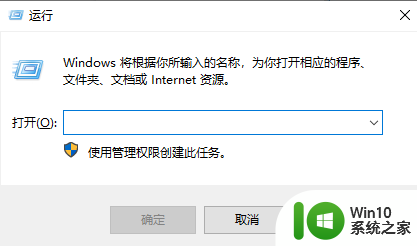
3、鼠标右击任务栏,启动任务管理器。点击 “启动” 选项卡,将所有的启动项全部禁用。
4、通过开始菜单重启设备 (请选择重启设备,不要选择关机后再开机)。
以上是解决Win10更新KB3140768失败的方法的全部内容,如果您遇到了这种情况,可以按照本文的方法进行解决,希望对大家有所帮助。